こんにちは、サワダです。
このページでは転送サービスであるPLANET EXPRESSの使い方を解説します。
PLANET EXPRESSはアメリカから日本に向けて商品を転送してくれるサービスを提供しています。
他のサービス会社に比べて後発ながらも、料金の安さや明確さ、日本語表記でシンプル設計なサイトの為、使いやすくなってます。
個人で輸入ビジネスを初める際には利用しておきたいサービスです^^
PLANET EXPRESSのアカウント作成や初期設定については別の記事を参考にしてください。
→業界最安値!PLANET EXPRESSの登録方法を一から解説
それでは早速、解説開始!
PLANET EXPRESSを使ったサービス全体象

まずは、PLANET EXPRESSを利用した際の全体像を把握しておきましょう。
ebayから直接私達の元へ商品が送るのではなく、PLANET EXPRESSを介して配送します。

こうする事で、日本発送をしていないebayセラーの商品も手元に受け取ることが出来ます。
詳細な流れは、
- ebayで商品を仕入れてPLANET EXPRESSの倉庫に発送する
- 商品が倉庫に到着したのを確認する
- PLANET EXPRESSのサイトにて商品の情報を入力する
- 日本発送依頼を行う
- 配送料としてデジポットチャージを行う
- 配送状況を確認する
- 商品を受取る/関税を支払う
となります。
手順が多そうに感じますが、一度経験すれば問題なく利用出来るくらいシンプルですので安心してください(・∀・)イイ!!
それでは順番に解説していきます^^
1.ebayで商品を仕入れてPLANET EXPRESSの倉庫に発送する
まずはPLANET EXPRESSのマイページにて自分の倉庫の住所を確認しておきます。
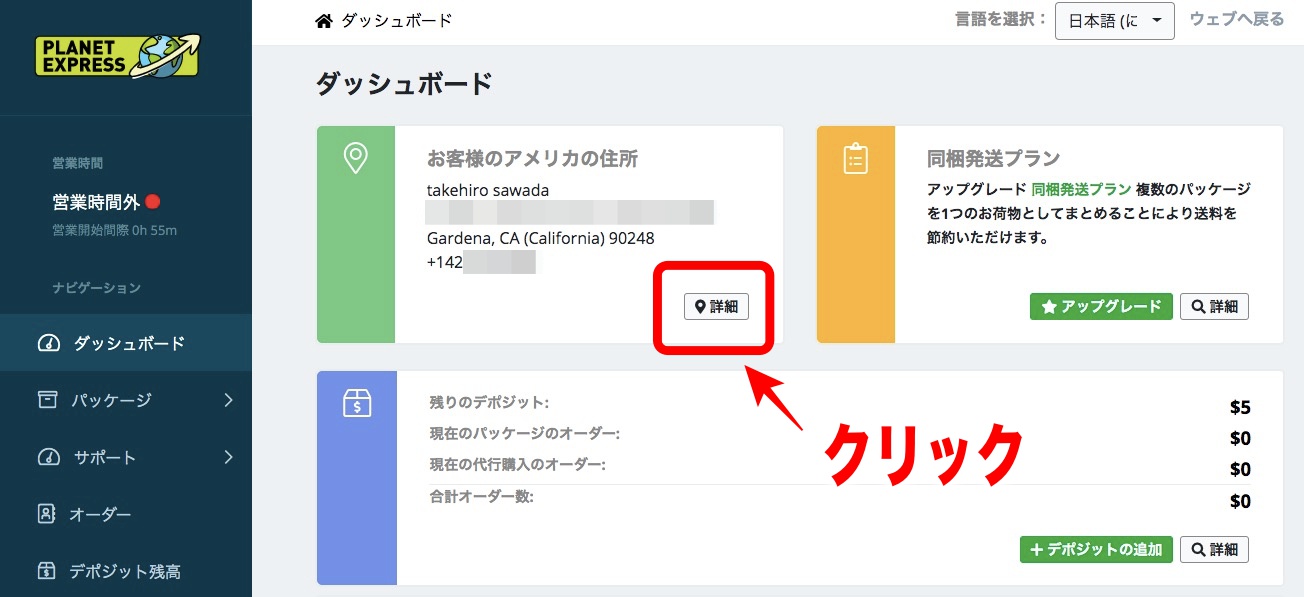
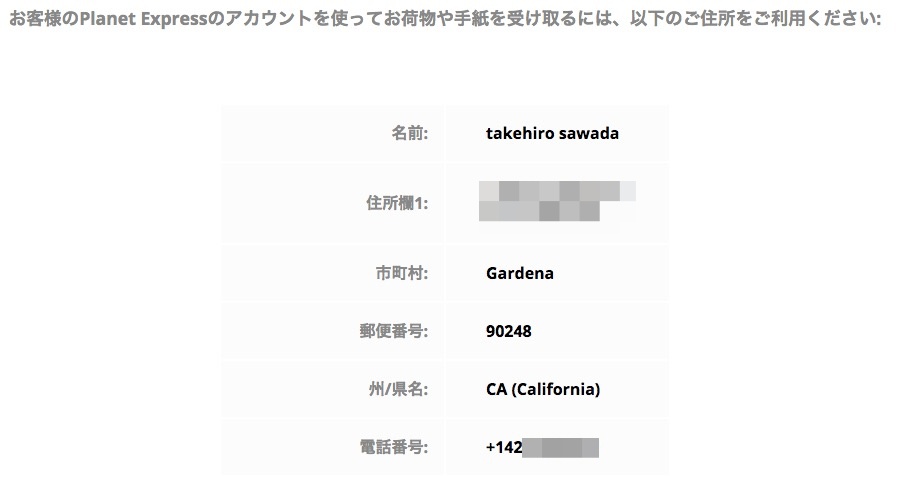
次にebayで商品を購入していきましょう。
今回は、オーディオを仕入れてみました。
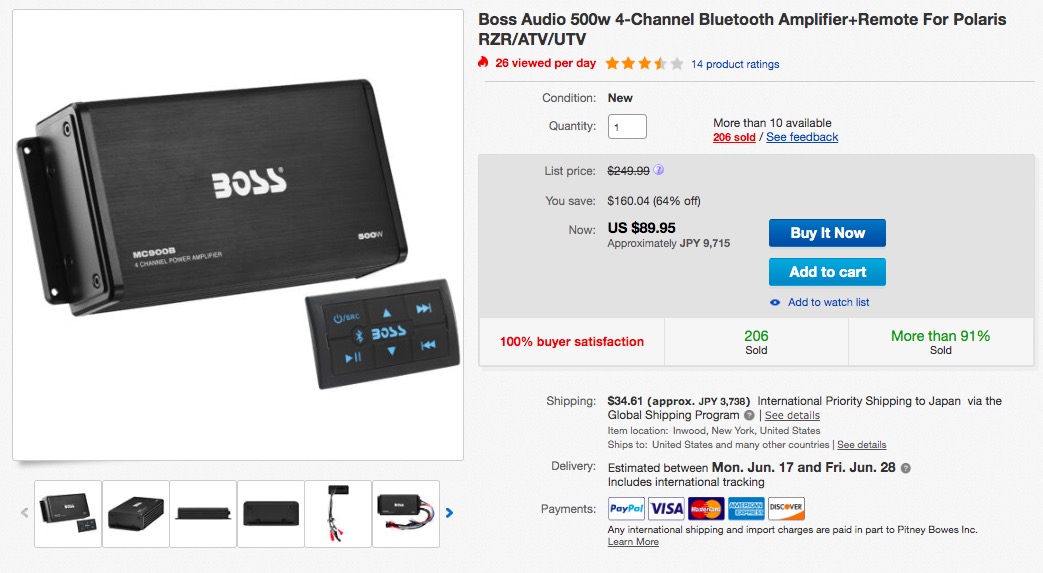
購入画面の配送先「ship to」を先程確認した、PLANET EXPRESSの倉庫に変更します。
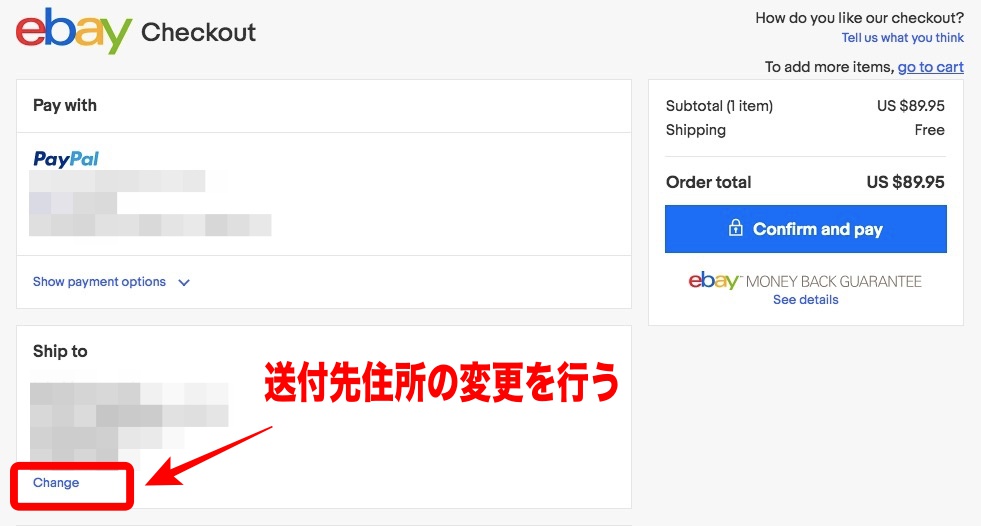
PLANET EXPRESSの住所を以下の画像の様にebayの項目に入力していきます。
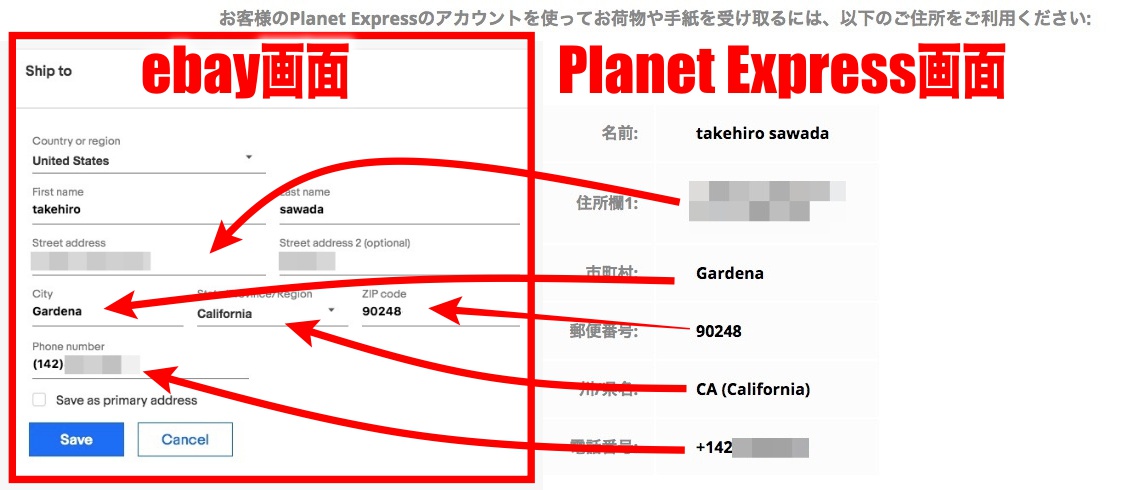
入力が完了したら「SAVE」を行います。
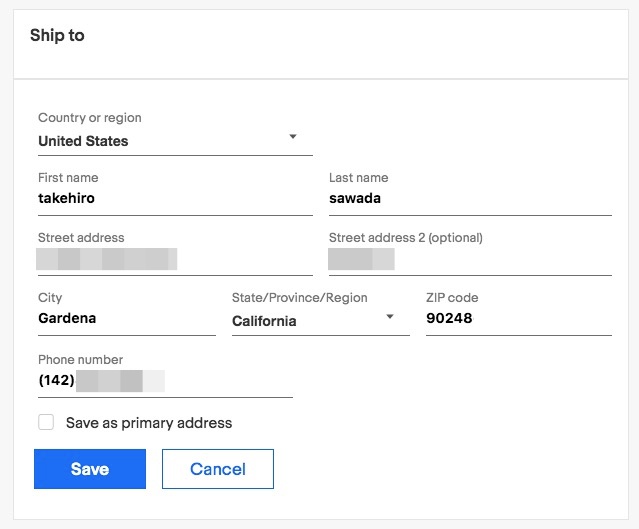
内容に問題が無ければ商品の購入を完了させてましょう
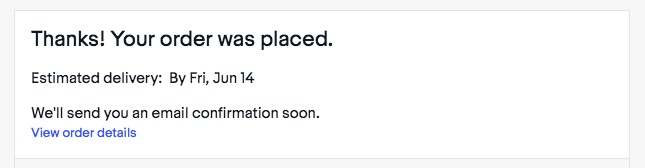
完了したら、商品がPLANET EXPRESSの倉庫に届くのを気長に待ちましょう
2.商品が倉庫に到着したのを確認する
商品が到着したらPLANET EXPRESSよりメールが届きます。
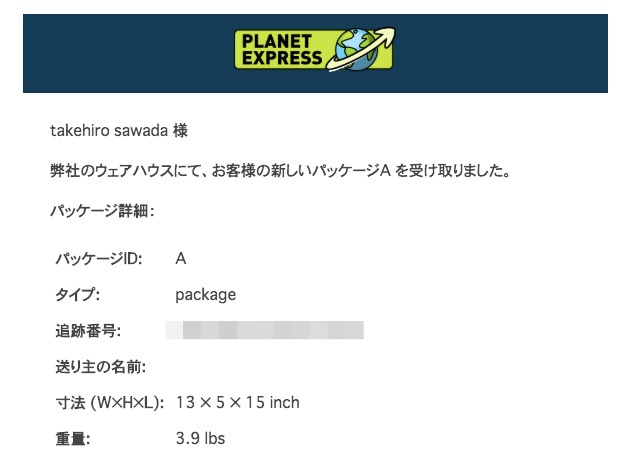
PLANET EXPRESSの便利な所は、入庫の依頼を行わなくても倉庫に商品が発送出来る点が優れてます!
他の転送サービスの場合、倉庫に商品を送る場合は入庫依頼を作成する必要がありますので手間がかかります。
US-BUYERだと画像の様な転送リクエストが必要になります。
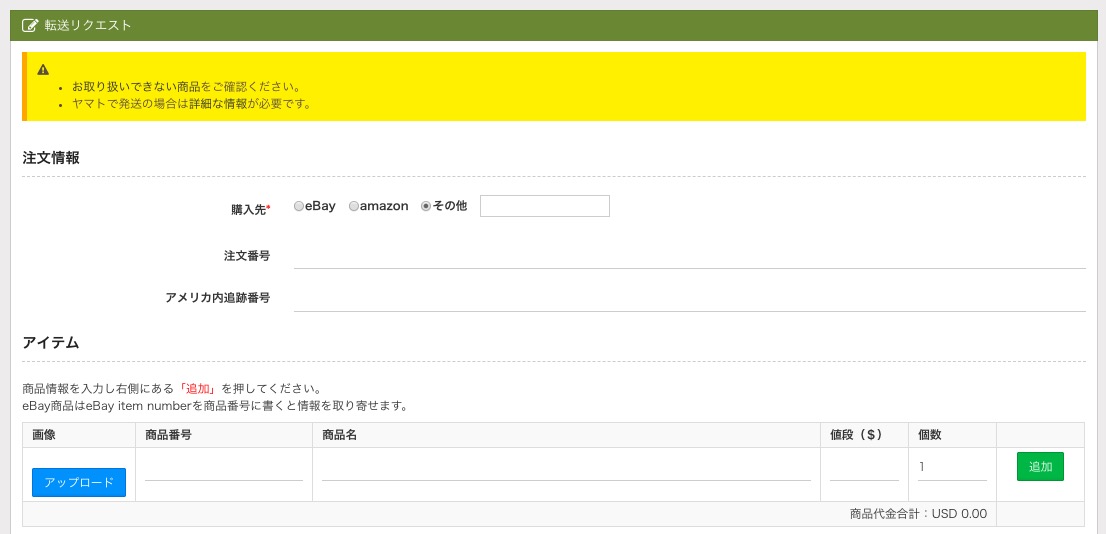
 サワダ
サワダ
転送する商品数が多くなってきても、都度入庫依頼をしなくてもいいのが便利ですね^^
PLANET EXPRESSにログインしダッシュボードを確認すると商品が到着していることが確認できます。
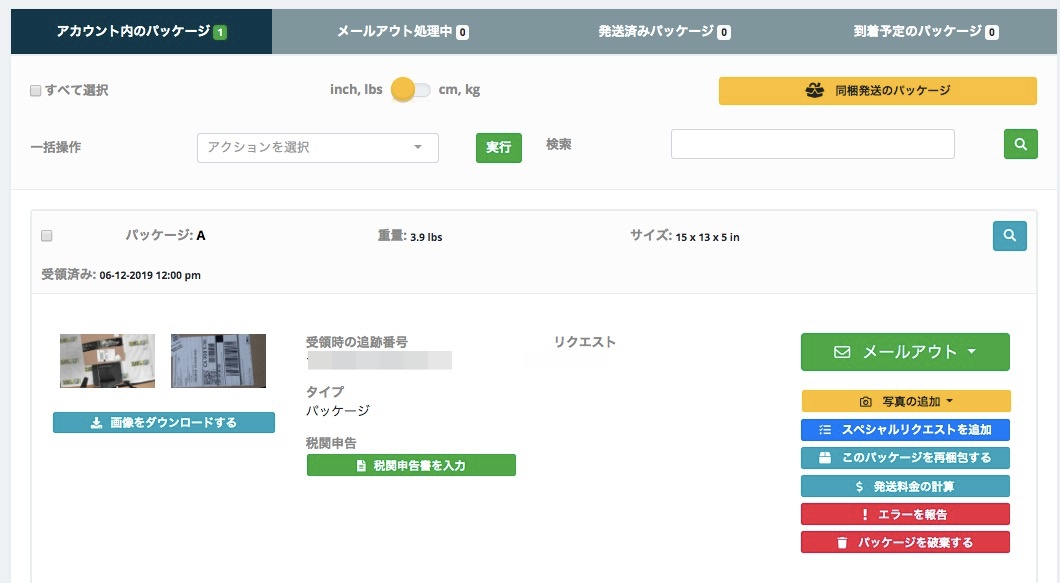
3.PLANET EXPRESSのサイトにて商品の情報を入力する
日本発送する為に商品の情報を入力しましょう。
対象商品の「税関申告書を入力」をクリックします。
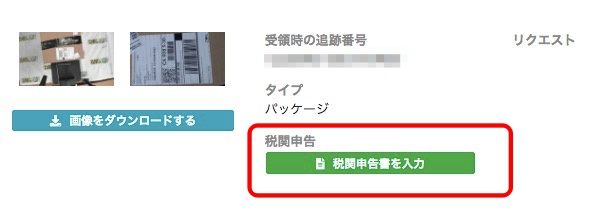
入力する内容は、
- 商品の説明
- 数量
- ebayで今日購入した際の価格
- 国(基本アメリカ)
- 電池の有無
以上を入力して「+ADD」をクリックします。
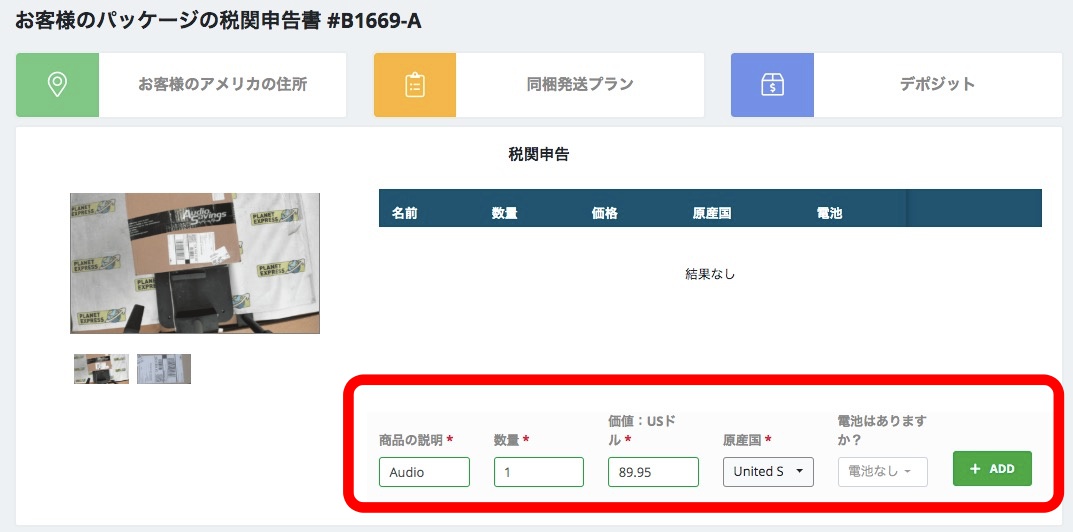
商品に情報が反映されました。
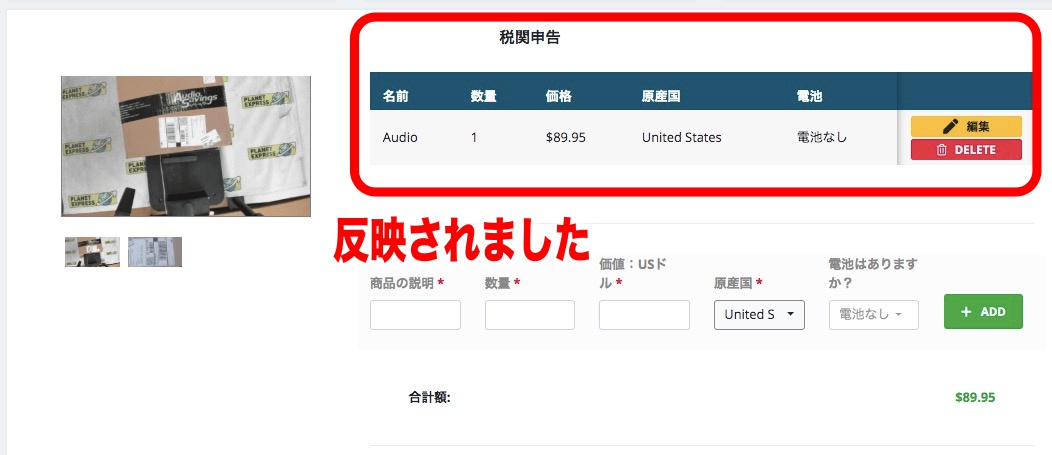
4.日本発送依頼を行う
続いて、日本への発送を行いましょう。
先程の商品情報の画面を下にスクロール、もしくはダッシュボードから商品を選択します。
「商品用」か「個人用」か選択し、規約に同意にチェックを入れます。
「保存しメールアウトをする」をクリックすると発送処理に移ります。
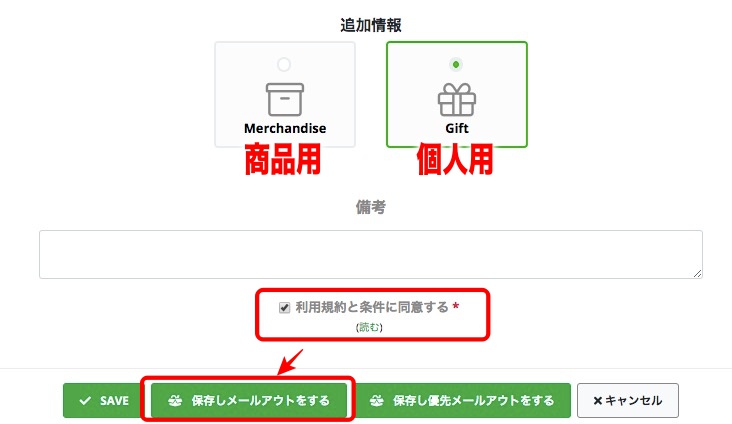
※メールアウトとは、発送の事を指します。
ちなみに「優先メールアウト」は+$3で優先的に手続きを行えます。
通常でも依頼した日には大体発送処理を行われますので、基本的には不要です^^
次に配送先の住所を選択します。
既に登録されている住所の場合、そのままクリックすれば選択出来ます。
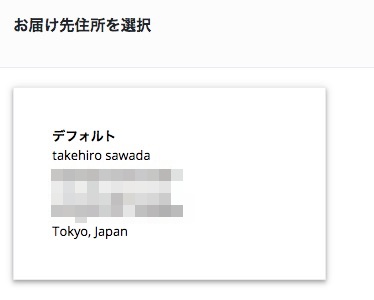
住所が選択出来たら発送方法を決めます。
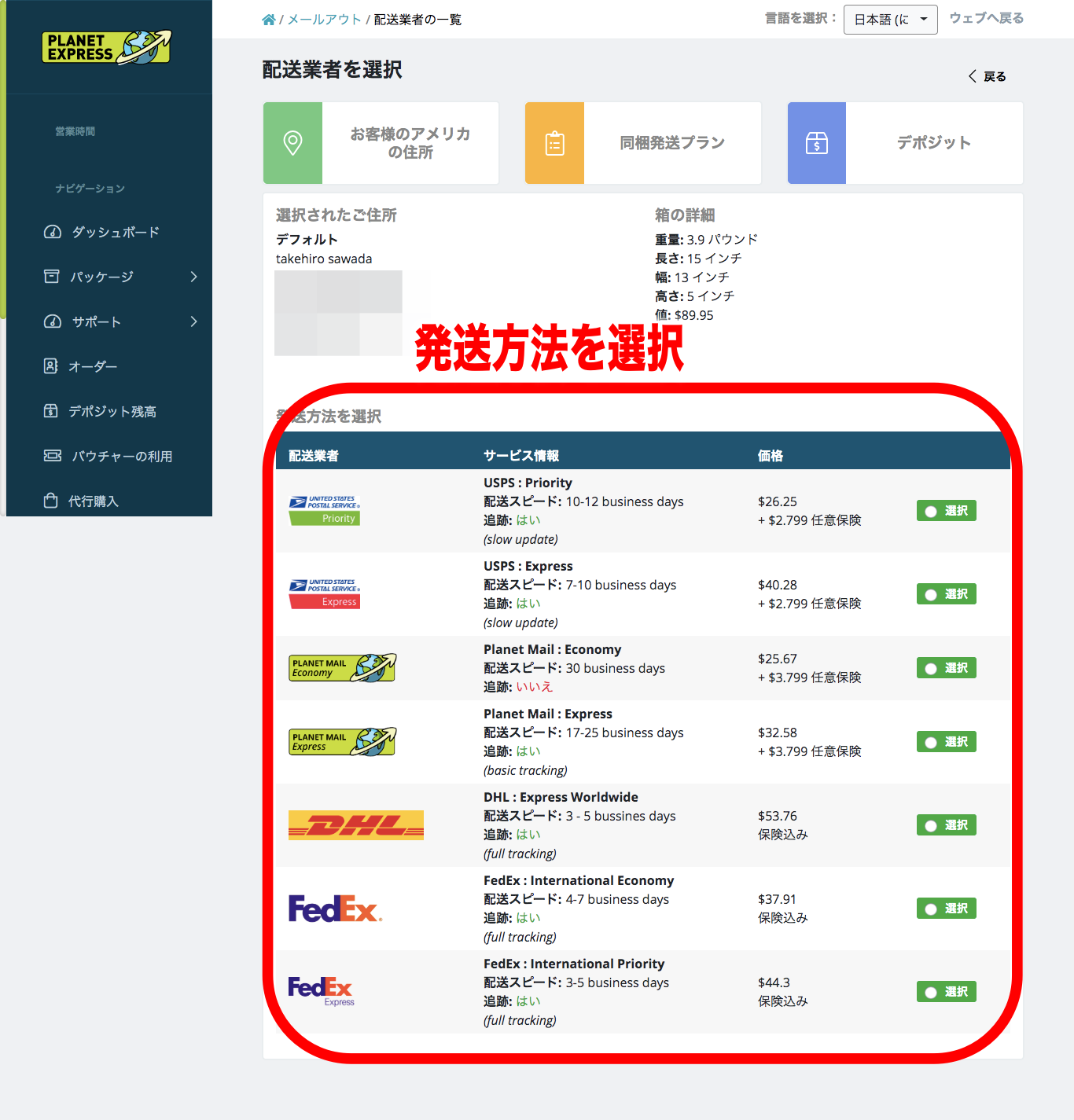
選ぶポイントとしては、
- 到着までの日数
- 追跡の有無
- 配送料金
- 保険の有無
に、なります。
安くてもあまりにも到着まで時間がかかるのは考えものです^^;
大手の国際配送会社ばかりですので、基本的には日数と料金で判断して良いでしょう。
今回は、送料も安く到着までもそこそこ速いUSPSを選びました。
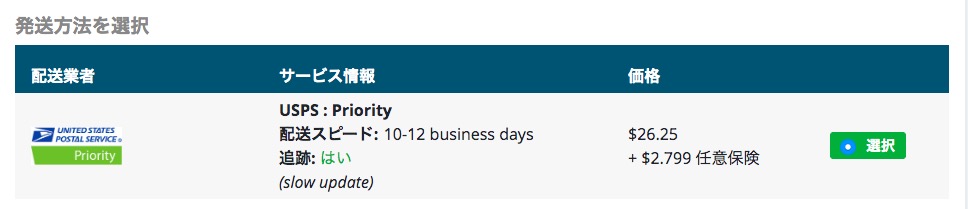
配送業者を選択したら、オプションサービスを追加出来ます。
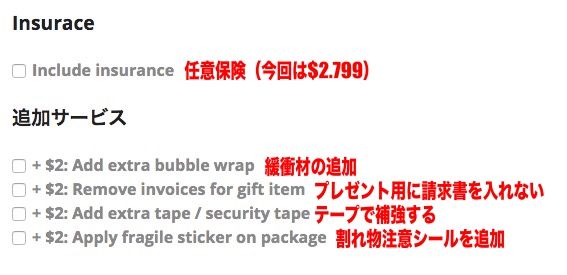
保険については高額商品になればなるほど追加した方が良いでしょう。
その他については、ぶっちゃけ必要ありません。
転送会社を除いて海外では商品の扱いは雑なので、オプションをつけても大体箱は元から凹んでます^^;
海外輸送が伴うので、割れ物などの繊細な商品はそもそも扱うとリスクになりますので避けるのが無難です。
追加サービスも確認して問題なければ、「オーダーを確定」をクリックします。
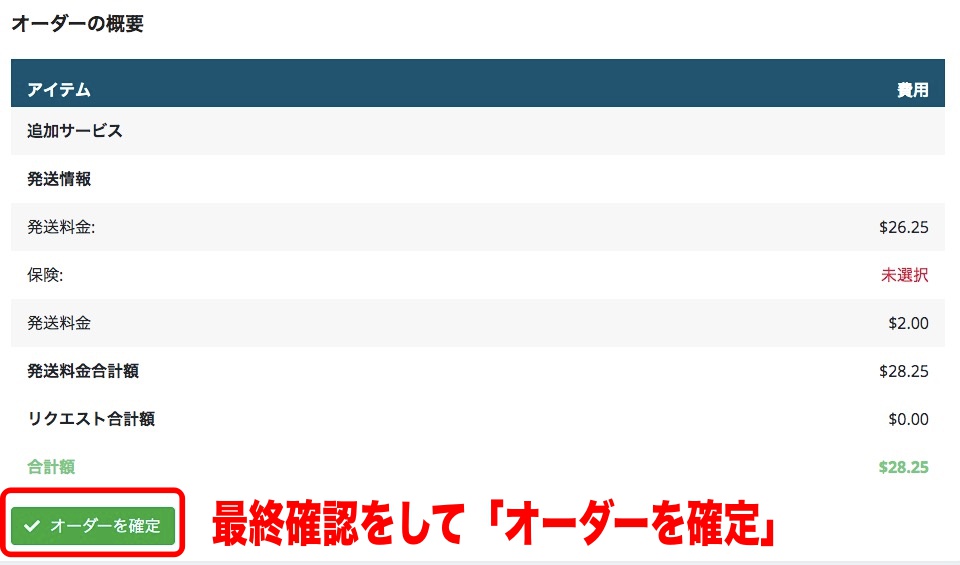
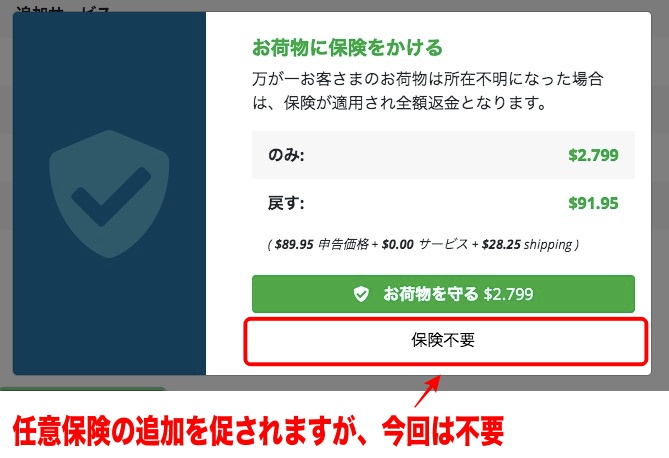
無事発送処理が完了すると、「メールアウト処理中」にステータスが変更となります。
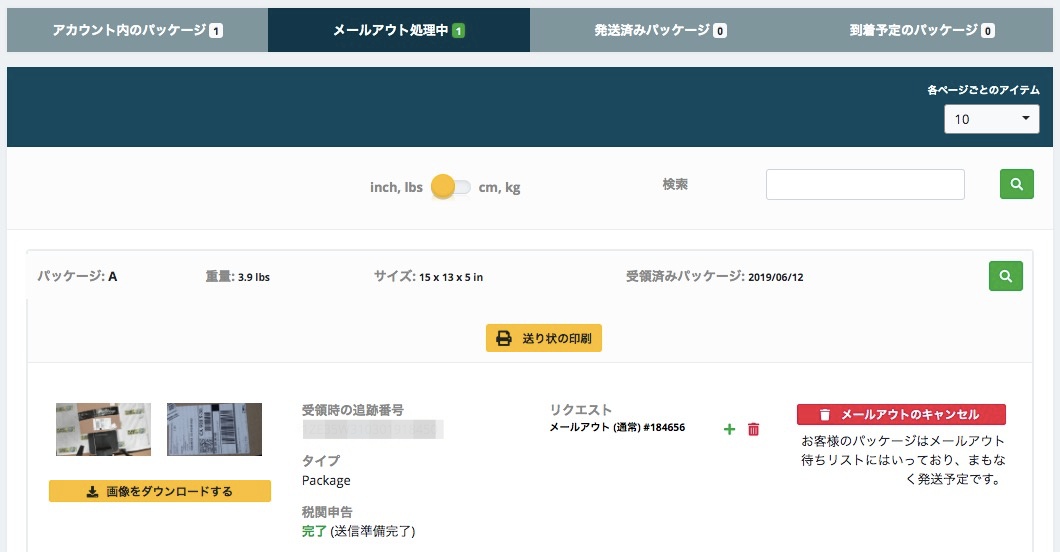
5.配送料としてデジポットチャージを行う
発送依頼は終わりましたので、転送サービス費用分、デジポットをチャージしましょう。
ダッシュボード右上のデジポットを見るとチャージが足りてませんでした。
チャージ金額を調べて「+デジポットの追加」をクリックします。
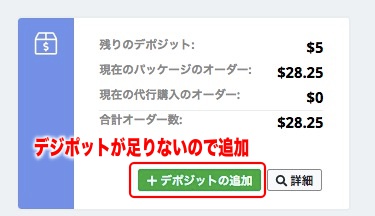
お支払い方法を選択し、金額と請求先住所を入力して「お支払いに進む」をクリックします。
※支払いは基本的にPaypalを選択してください。
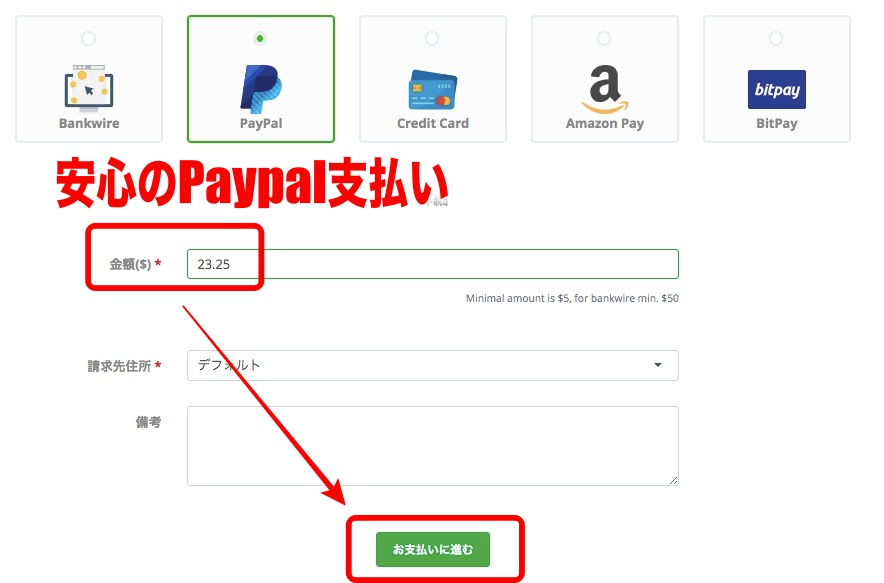
Paypalのログイン画面になるので、ログインして支払い方法を選択し「続行」してチャージを行います。
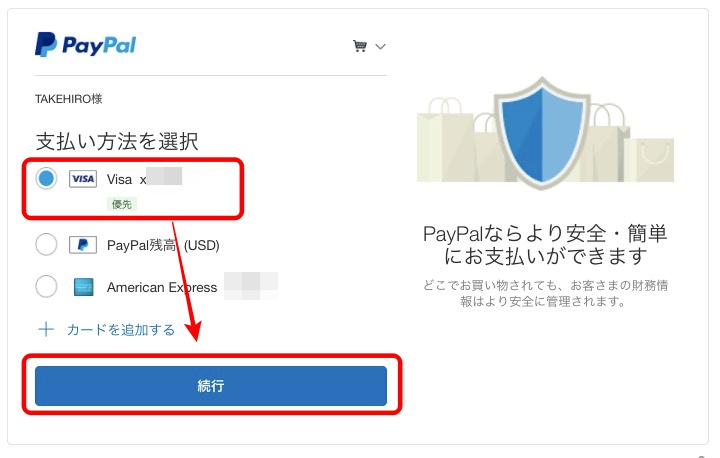
無事チャージが完了しました。

ダッシュボードも確認すると問題なく反映してますね^^
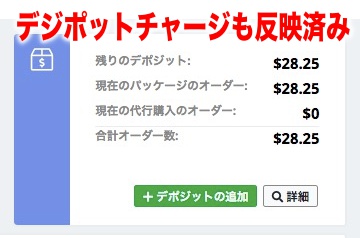
以上で日本への発送依頼は完了しです。
商品が到着するまでゆっくり待ちましょう。
6.配送状況を確認する
商品が発送されたら、登録メールアドレスに連絡が来ます。
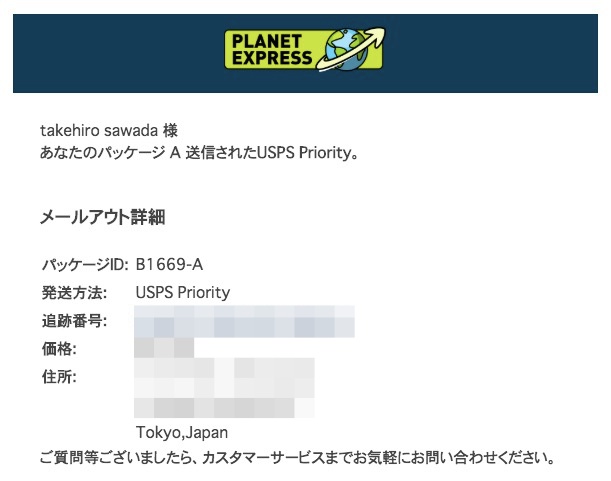
今回は、特に優先メールアウトを選択しませんでしたが依頼してから半日で出荷がされました!
 サワダ
サワダ
ダッシュボードを確認すると「発送済みパッケージ」にステータスが変更されてます。
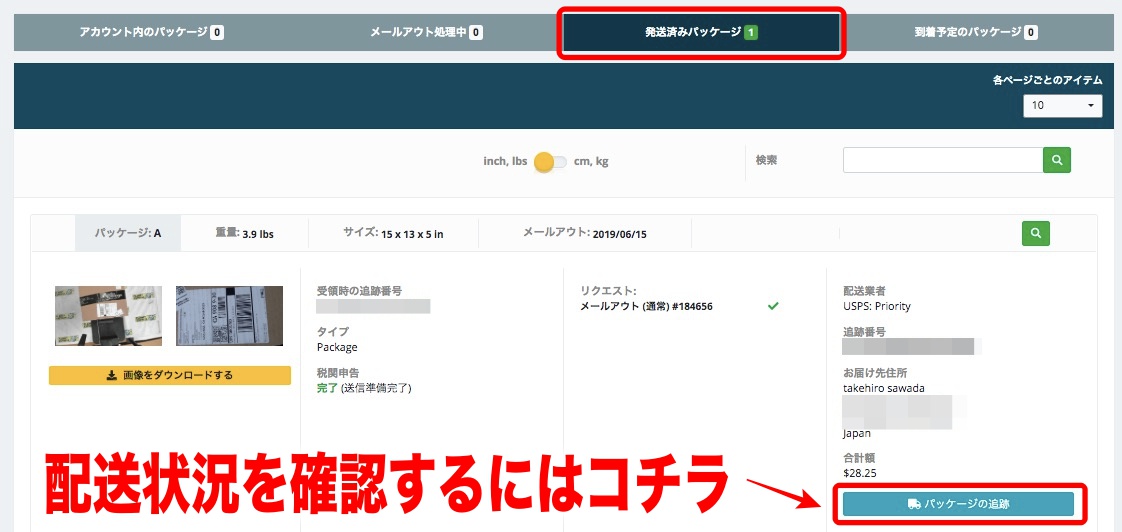
時間が経って見てみると、配送状況が反映されてます。
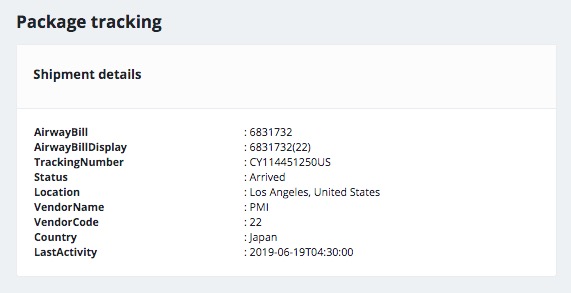
7.商品を受取る/関税を支払う
商品は、発送方法により到着までの日数が異なります。
今回の場合、発送依頼をしてから一週間で届きました。
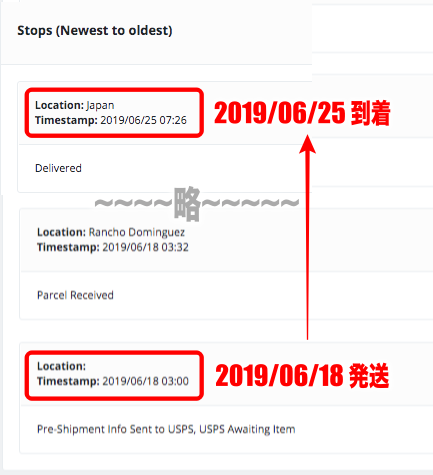
また、配送も丁寧で、特別箱が凹んでいることもありませんでした^^
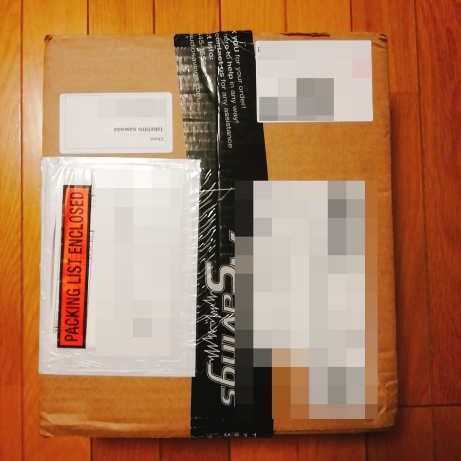

以上が、PLANET EXPRESSを利用したebay購入から商品到着までとなります。
ここが良かったPLANET EXPRESS

PLANET EXPRESSを利用して特に良かった事が3つあります。
1.サイトが日本語表記でシンプル設計
PLANET EXPRESSのサイトは日本語表記されてます。
メニュー項目を見たら、だいたい操作が分かる点がとても使いやすいです。
英語表記だと単語で何をする項目か分からない事がありますからね^^;
また、ログイン後のダッシュボードを確認すれば現在のデジポットや商品状態がすぐに分かり見やすいです。
シンプルなサイト設計でストレスなく利用が出来ると思いました。
2.商品の納品依頼が必要ない
商品をPLANET EXPRESSの倉庫に送る際に、わざわざ納品依頼を行わなくて良いのが地味に助かります!
扱う商品数が多くなるとそれだけ手間になってしまうため、ありがたいです。
「納品依頼を忘れた為、商品が倉庫に届いているけどマイページに反映されない」
なんて事も回避できますね^^
3.料金が分かりやすくて安い
PLANET EXPRESSには送料計算機が備え付けられてます。
ログインしたら左下の「送料計算機」をクリックします。
配送先住所と在庫商品を設定して「価格を確認する」をクリックします。
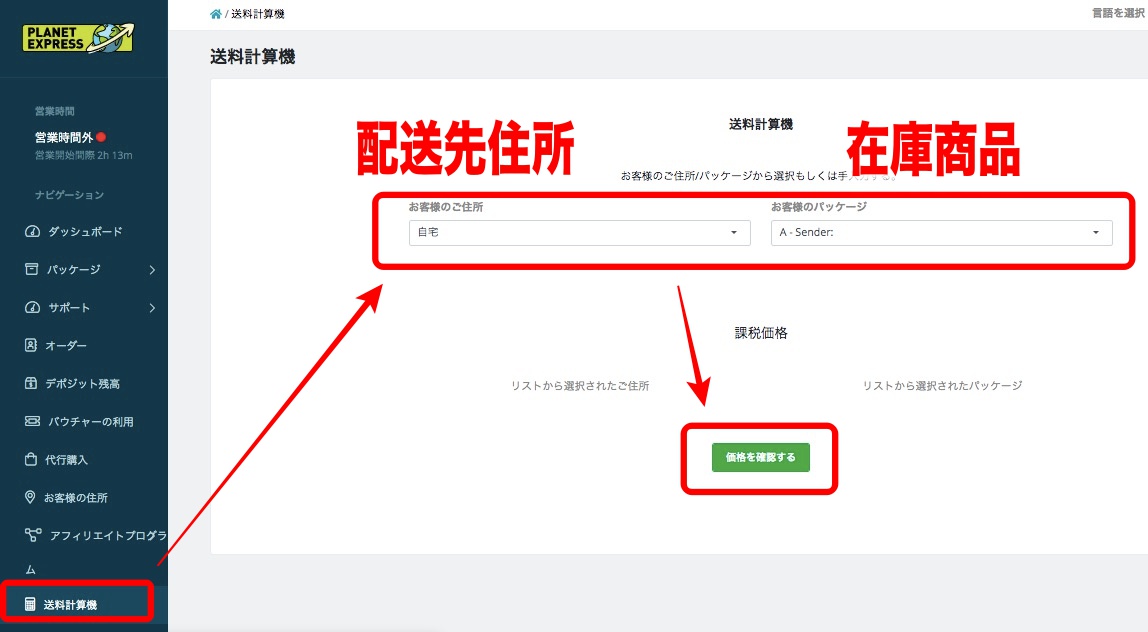
すると、配送料金・配送日数が業者別に表示されます。
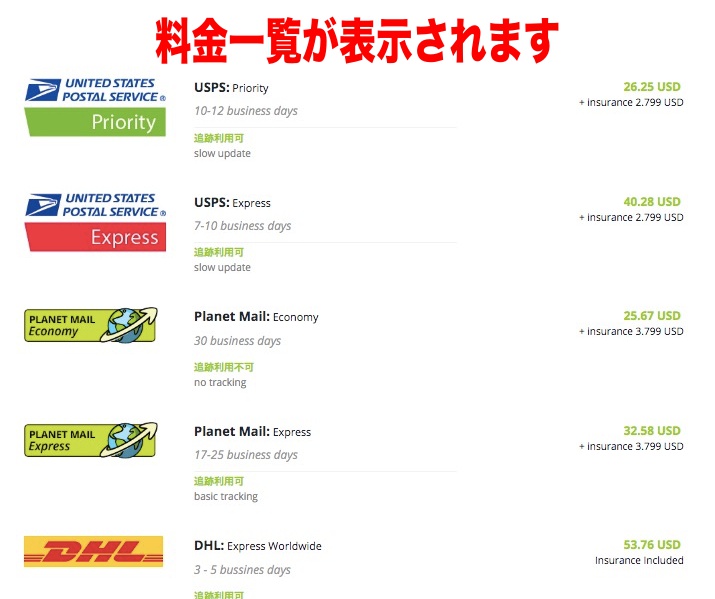
料金も安く、自分の都合に合わせた配送を早めた方法も選択も出来る事が嬉しいですね^^
また、この計算機はトップページにもあるので商品を実際に送る前にも送料を確認する時に利用できます。
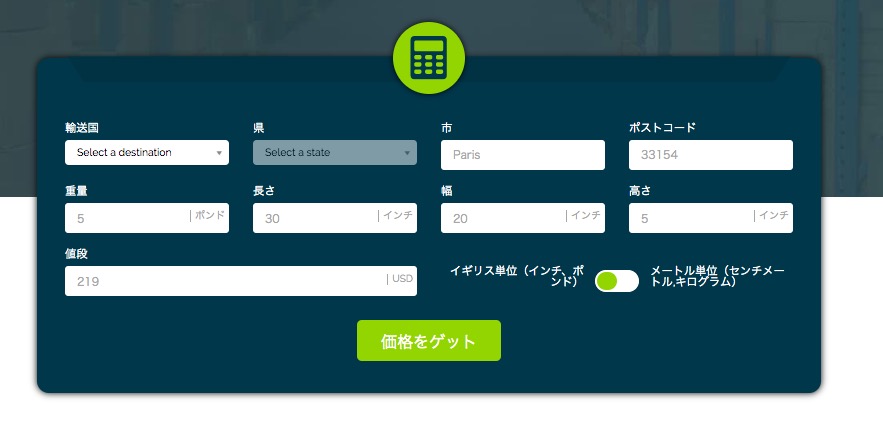
以上がPLANET EXPRESSの良い点になります。
PLANET EXPRESSは、個人輸入ビジネスプレーヤーにはとても便利なサービスとなります。
仕入量が増えてきたら、まとめて配送する事で一個あたりの送料を減らしていきましょう!
PLANET EXPRESSの登録はこちら
まとめ
・PLANET EXPRESSは納品依頼が必要無く、操作する手順が少ない
・日本語表記なので、シンプルで使いやすい
・個人輸入ビジネスにはとても助かるサービス
それでは最後までお読み頂きありがとうございました^^)
副業で手堅い物販ビジネスをスタートしたいあなたへ
【メルマガ登録者限定】
個人輸入ビジネスの決定版を無料プレゼント中♪
↓ ↓ ↓

